1000'den fazla formattaki videoları/sesleri yüksek kalitede dönüştürün, düzenleyin ve sıkıştırın.
FLAC'ı iTunes/Finder'da Çalınabilir Hale Getirmek İçin ALAC'a Nasıl Dönüştürebilirim?
FLAC ve ALAC, dosya boyutunu en aza indirirken yüksek kaliteli müzik sağlayan iki kayıpsız ses biçimidir. Ancak sorun, FLAC'ın iTunes gibi Apple müzik platformlarında açılamamasıdır. ALAC, eğer açık değilse, Apple Kayıpsız Ses Kodeğidir. Bu durumda, FLAC'ı ALAC'a nasıl dönüştüreceğinizi öğrenmelisiniz. Neyse ki, bu gönderi size bir programla dönüştürme işlemini yapmanın en iyi yolunu ve ücretsiz kullanabileceğiniz beş çevrimiçi aracı verdi. Şimdi, aşağıdaki bölümlere geçelim!
Rehber Listesi
Windows/Mac'te FLAC'ı ALAC'a Dönüştürmenin En İyi Yolu [Yüksek Kalite] FLAC'ı ALAC Sese Ücretsiz Olarak Çevrimiçi Olarak Nasıl Dönüştürebilirsiniz FLAC'ı ALAC Formatına Nasıl Dönüştüreceğinize Dair SSSFLAC'ı ALAC Formatına Nasıl Dönüştüreceğinize Dair SSS Windows/Mac'te FLAC'ı ALAC'a Dönüştürmenin En İyi Yolu [Yüksek Kalite]
Eğer bugün FLAC'ı ALAC'a dönüştürmenize yardımcı olacak en iyi dönüştürücü hakkında konuşacaksanız, bu program listenizde eksik olmamalıdır — 4Easysoft Toplam Video Dönüştürücü. Bu dönüştürücü, MP3, AAC, WAV, AIFF ve daha fazlası gibi özelleştirilmiş çözünürlüklerle hem video hem de ses için 600'den fazla dosya biçimi sağlar. Dahili düzenleyici, ses dosyasındaki ekstra parçaları kaldırmak için kullanabileceğiniz bir kırpma işleviyle Dönüştürücü sekmesinde de sunulur. Bunun dışında, program bir hızlandırma makinesi ve blu-hyper teknolojisiyle entegre olduğundan dönüştürülen dosyalarınızı kısa sürede alacağınız garanti edilir.

Ses ve video için 600'den fazla dosya formatı sağlayan bir dönüştürücü.
Çözünürlük, Kalite, Kanal vb. gibi özelleştirilebilir çıktı ayarları.
Toplu dönüştürme desteklenir, böylece birden fazla dosyayı aynı anda dönüştürebilirsiniz.
Kaliteyi düşürmeden anında sonuç veren ultra hızlı dönüştürücü.
100% Güvenli
100% Güvenli
Aşama 14Eaysoft Total Video Converter'ı "Ücretsiz İndirin", ardından başlatmak için kurulum işlemini yapın. "Dönüştürücü" sekmesine gidin, ardından ses dosyanızı sürükleyerek veya "Dosya Ekle"ye tıklayarak içe aktarın.

Adım 2"Hepsini Dönüştür" menüsüne gidin. Orada çeşitli video ve ses formatlarını ve cihaz ön ayarlarını göreceksiniz; "Ses" bölümüne gidin, ardından "ALAC"ı bulun. İstediğiniz ayarlara veya çözünürlüğe sahip olanı seçebilirsiniz.

Aksi takdirde, mükemmel kaliteyi korumak için ses parametrelerini ayarlamak üzere "Dişli" simgesi olan "Özel Profil"e tıklama seçeneğiniz vardır. İşiniz bittiğinde "Yeni Oluştur"a tıklayın.

Aşama 3Her şeyden sonra, "Kaydet" açılır menüsünden dosya hedefini seçin. Ayrıca yukarıdaki "Çıktı" menüsünden dosya adını da ayarlayabilirsiniz. Son olarak, FLAC'tan ALAC'a dönüştürücünüzü almak için "Hepsini Dönüştür" düğmesine tıklayın.

FLAC'ı ALAC Sese Ücretsiz Olarak Çevrimiçi Olarak Nasıl Dönüştürebilirsiniz
FLAC dosyalarını ALAC'a dönüştürmek için programı öğrendikten sonra, çevrimiçi araçlar da dönüştürme yapmakta güvenilirdir. Birçok çevrimiçi dönüştürücü neredeyse aynı işlevleri sunar; aşağıdaki beş aracı tanıyın.
1. OnlineConvertFree
Bu çevrimiçi araç, hızlı ve kullanımı kolay bir web tabanlı dönüştürücüdür. Sürükle ve bırak işlevini destekler, bu sayede ses dosyalarını içe aktarmayı kolaylaştırır. FLAC'ı ALAC'a dönüştürmenize yardımcı olmasının yanı sıra, 250'den fazla dosya biçimini destekler; hepsi kayıt gerektirmeden ve reklam olmadan kolayca gerçekleştirilebilir.
Aşama 1Aracın ana sayfasında, "DOSYA SEÇ"e tıklayarak bilgisayarınızdaki dosyadan içe aktarmak istediğiniz dosyayı seçin. Ya da "Google Drive" veya "Dropbox"tan açabilir veya sürükleyip bırakabilirsiniz.
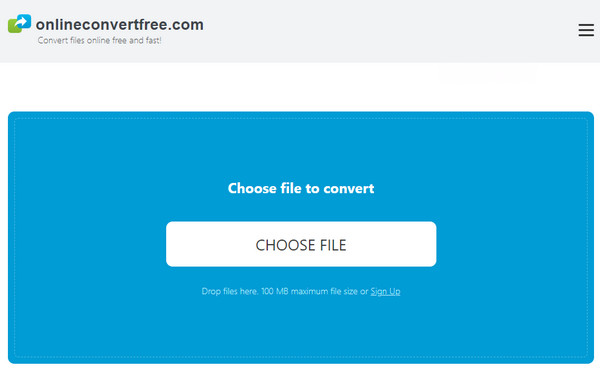
Adım 2Diğer formatlar arasından "ALAC"ı seçin. "İndir" butonuna tıklamadan önce dönüştürme işleminin tamamlanmasını bekleyin.
2. Ücretsiz Dönüştürme
Bir diğer kullanıcı dostu çevrimiçi dönüştürücü Free Convert'tür. Müşterilerinin mümkün olan en yüksek kaliteyi elde etmesini sağlayan bir çevrimiçi araçtır. FLAC dosyalarını, dosya güvenliği ve gizlilik garantisiyle ALAC'a özgürce dönüştürebilirsiniz. Bunun dışında, ses seviyesini ayarlama, fade-in/out uygulama veya sesi tersine çevirme yapılabilir.
Aşama 1Aracın resmi sitesinin ortasındaki "Dosyaları Seç" düğmesine tıklayın. Bilgisayarınızdan FLAC dosyanızı seçin, ardından "Aç"a tıklayın.

Adım 2İşlemi anında başlatmak için, dönüştürmek üzere "ALAC'a Dönüştür"e tıklayın. Durum "Tamamlandı" diyene kadar bekleyin ve son adım için "ALAC'ı İndir"e tıklayın.
3. Çevrimiçi Dönüştürücü
Bu ücretsiz çevrimiçi araç, FLAC'ı ALAC'a dönüştürmenize yardımcı olabilir ve orijinal sesin kalitesini korur. Sesin yanı sıra, resimler, e-kitaplar, belgeler vb. gibi çeşitli dosyaları destekler. Farenize basit tıklamalarla, dönüştürülmüş dosyalarınıza hızlı bir şekilde ulaşabilirsiniz, yüklemeniz gereken bir yazılım veya korkmanız gereken bir virüs yok.
Aşama 1Online Converter'ın önde gelen sitesine girdiğinizde, ALAC'a dönüştürülecek FLAC dosyalarını içe aktarmak için "Dosya Seç"e tıklayın.
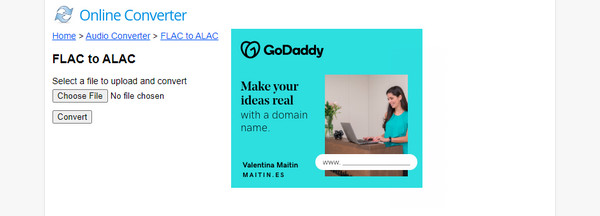
Adım 2Başlamak için "Dönüştür" düğmesine basın. İşlem tamamlandığında, araç sonuçları görüntülemek için sayfayı değiştirecektir.
4. Dönüştürücü Uygulaması
Şunu arayın: Dönüştürücü Uygulaması FLAC'ı ALAC'a dönüştürmek için hızlı ve kolay bir yanıt için web tarayıcınızda. Bu ücretsiz çevrimiçi dönüştürücü, PDF'leri, videoları, görüntüleri ve daha fazlasını yüksek kalitede dönüştürmeyi destekler. Ayrıca, aynı anda 20 ses dosyası yüklemenize olanak tanır, yani hiçbir güçlük çekmeden hepsini aynı anda alabilirsiniz.
Aşama 1"Converter App" resmi sayfasına gidin, ardından FLAC dosyasını sayfaya açmak için "açılır ok"a tıklayın veya doğrudan sürükleyip bırakın.
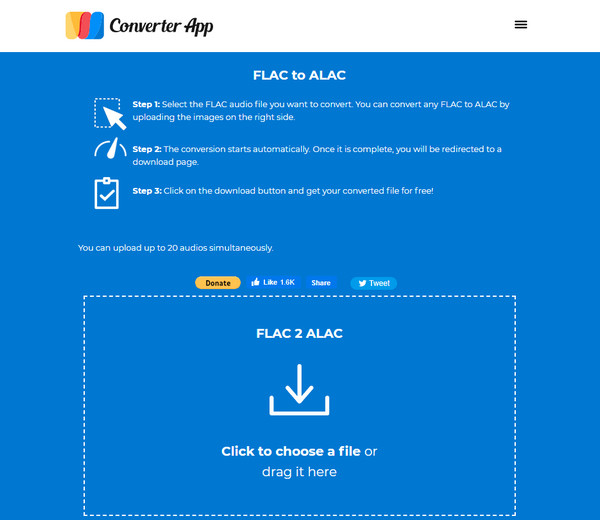
Adım 2Tamamlandığında, dönüştürme işlemi otomatik olarak başlayacaktır. Tamamlandığında, "İndir" sayfasına yönlendirileceksiniz.
5. Dönüşüm Aracı
Son olarak, FLAC dosyalarını ALAC'a dönüştürmek için Dönüştürme Aracına gidin ve ses, belge, e-Kitap dönüştürücü ve diğerleri dahil olmak üzere çok çeşitli çevrimiçi dönüştürme yardımcı programlarıyla tanışın. Ayrıca, ses dosyalarını kırpmak veya Kanal, Örnekleme Hızı, Çözünürlük vb. gibi ses parametrelerini ayarlamak için gelişmiş seçenekleri kullanabilirsiniz.
Aşama 1Aracın resmi sitesinden "Dosya Seç" butonuna tıklayarak bilgisayarınızdaki FLAC dosyasını seçebilir veya "Uzak URL" fonksiyonunu kullanarak dosyanızın konumunu girebilirsiniz.
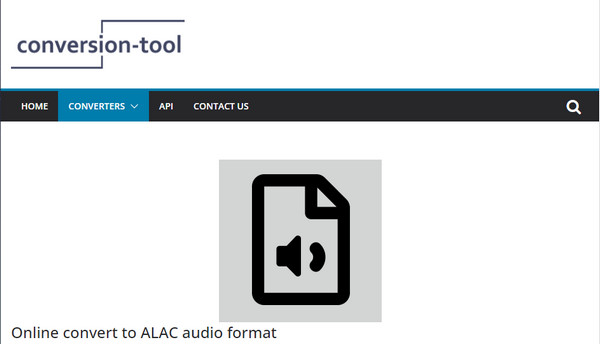
Adım 2Şimdi, ALAC için kaliteyi seçebilirsiniz, ancak bu isteğe bağlıdır. Devam etmek için "Dönüştürmeyi Başlat"a tıklayın. Ardından, dönüştürücü FLAC dosyalarınızı ALAC'a "İndirin".
FLAC'ı ALAC Formatına Nasıl Dönüştüreceğinize Dair SSS
-
iTunes'da FLAC'ı ALAC'a dönüştürebilir miyim?
FLAC iTunes'da açılamaz, bu yüzden PDF dosyalarını eklemeye çalıştığınızda depolamak gibidir. Ancak ALAC'ı diğer desteklenen ses formatlarına iTunes ile dönüştürebilirsiniz.
-
FLAC Apple Music'te çalışır mı?
Ne yazık ki, Apple'ın ALAC adlı kayıpsız bir ses formatına sahip olması nedeniyle FLAC hiçbir Apple müzik platformu tarafından desteklenmiyor. Bu, iOS aygıtlarında bu müzikleri çalmak için FLAC'ı ALAC'a dönüştürmenize yol açacaktır.
-
FLAC dosyalarını ALAC'a dönüştürmek kaliteyi etkiler mi?
Hem FLAC hem de ALAC kayıpsız kodeklerdir, yani ses kalitesinden ödün vermeden sıkıştırılabilirler.
-
Hangisi daha iyi duyuluyor, FLAC mı ALAC mı?
Apple, ALAC'ı iTunes gibi müzik platformlarında çalışması için yarattı ve FLAC dosyalarını desteklemiyor. Bu sorun dışında, FLAC ve ALAC'ın ses kalitesiyle ilgili bir sorunu yok çünkü ikisi de yüksek kaliteli ses üretmede eşit.
-
VLC, Windows ve Mac'te FLAC'ı ALAC'a dönüştürmeyi destekliyor mu?
Maalesef VLC yalnızca MPEG, AAC, WAV, WMA2 gibi ses kodeklerini destekliyor, ALAC sesini desteklemiyor.
Çözüm
Gördüğünüz gibi, FLAC'ı ALAC'a dönüştürmek için piyasada birçok araç var. Kesinlikle ihtiyacınız olan dönüşümü sağlayabilirler. Ancak, daha yüksek kalite ve dönüşümde kullanabileceğiniz diğer işlevler için, 4Easysoft Toplam Video Dönüştürücü oyunun adı bu! Program yalnızca FLAC ve ALAC'ı desteklemekle kalmıyor, aynı zamanda 600'den fazla dosya biçimini destekliyor. Programı kullanmaya başladığınızda, güçlü özelliklerinin daha fazlasını keşfedeceksiniz. Hemen indirin!
100% Güvenli
100% Güvenli


